Windows7系统修改界面文本大小的技巧(图文教程)
摘要:1,桌面空白处单击鼠标右键,点击“屏幕分辨率”。2,点击“放大或缩小文本和其他项目”。3,单...
1,桌面空白处单击鼠标右键,点击“屏幕分辨率”。
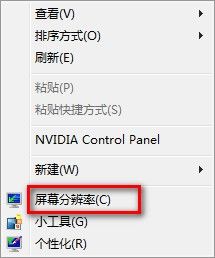
2,点击“放大或缩小文本和其他项目”。
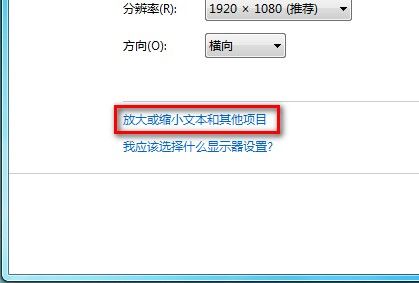
3,单击屏幕右侧“设定自定义文本大小”。
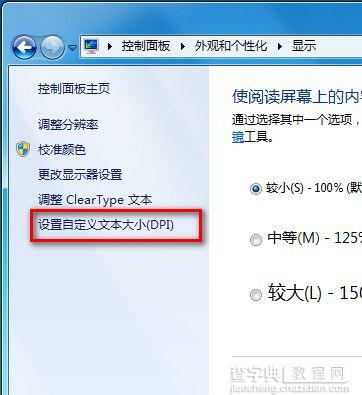
4,在下拉列表中可以选择默认提供的放大比例,也可手工输入。
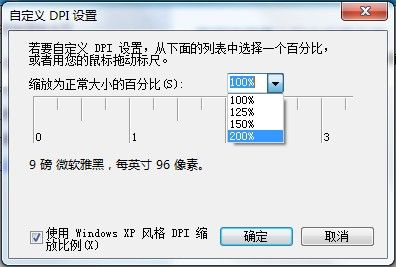
5,如输入“350%”后,会在列表中出现一个新的条目。如下图所示。单击确定即可。
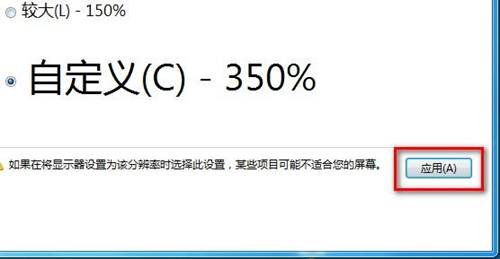
6,点击应用后,会提示是否注销。
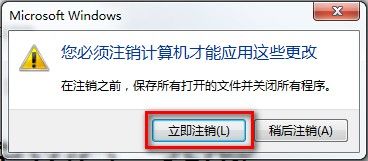
7,选择“立即注销”,使设置生效。
【Windows7系统修改界面文本大小的技巧(图文教程)】相关文章:
★ Win10一周年更新RTM版 标签页版本的资源管理器概念图曝光
★ Win7系统删除windows media center的图文教程
★ win10系统电脑玩lol英雄联盟经常显示pvp断开连接的解决方法图文教程
★ win7系统Excel自带修复功能怎么用?win7使用Excel的修复功能方法
